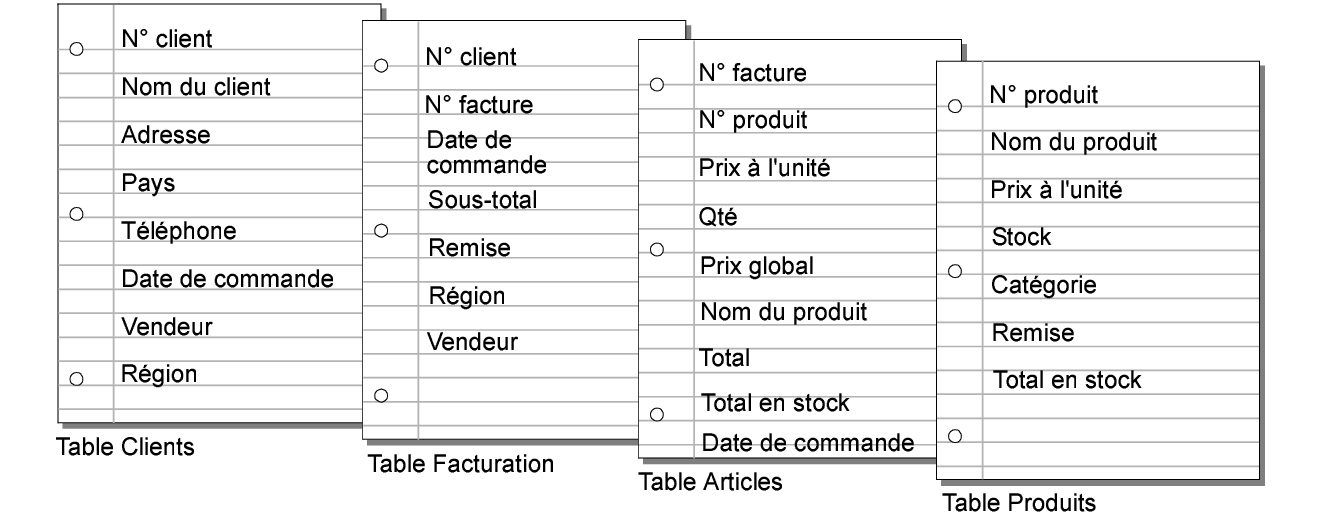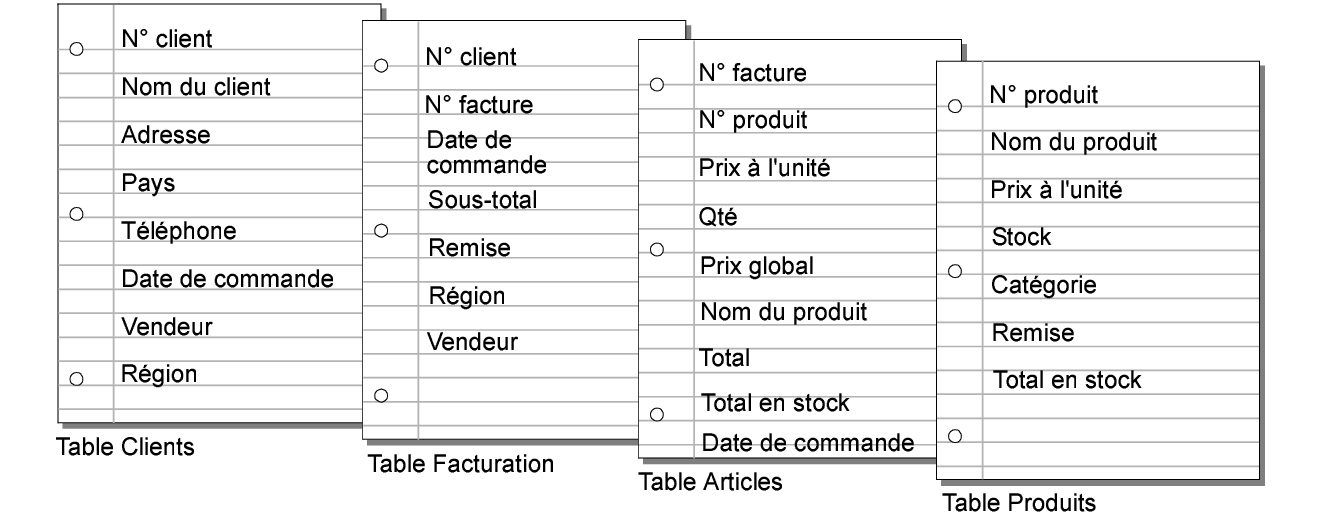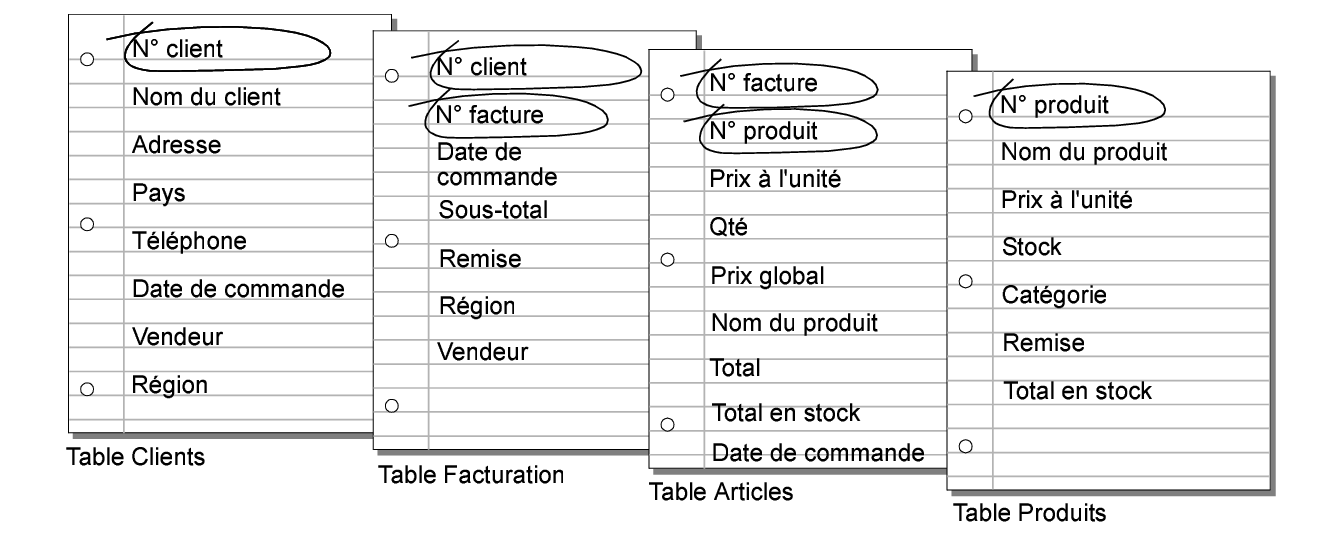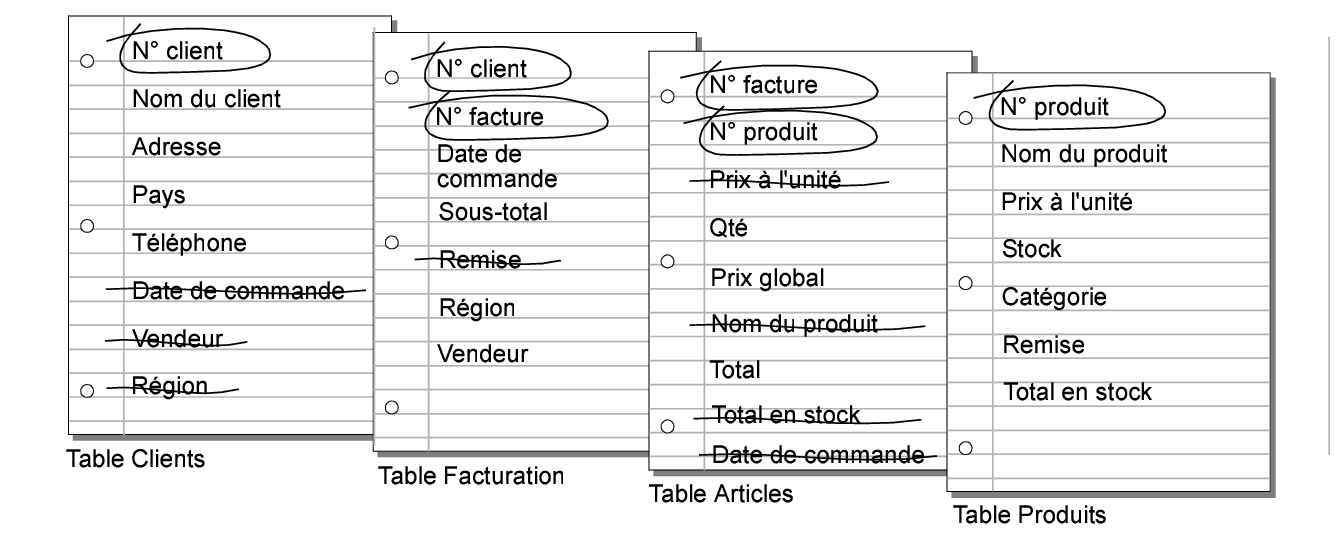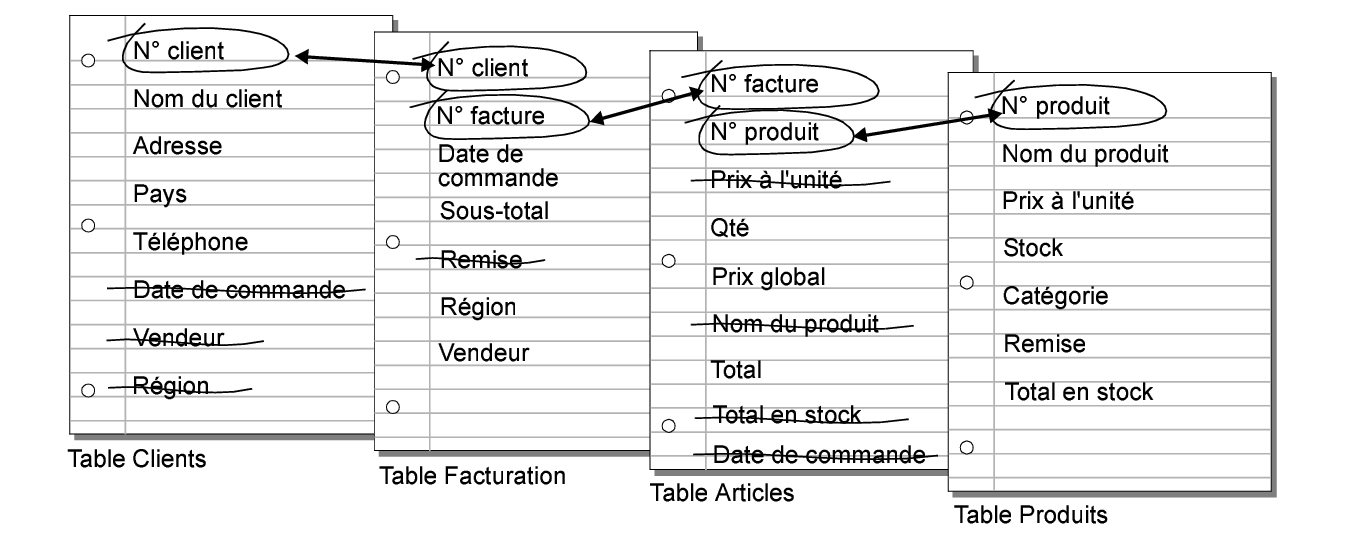Création d'une solution
La première étape de la création d’une
solution consiste à préparer le contenu, la structure et la conception. Vous pouvez ensuite créer un fichier de
base de données FileMaker Pro, définir des
tables et des
rubriques.
Une solution bien conçue garantit de la cohérence lors de la saisie et de l’extraction des données et réduit les doublons dans les tables de base de données. Les tables d’une base de données relationnelle sont utilisées conjointement pour vous permettre d’accéder aux données appropriées lorsque vous en avez besoin. Il est judicieux de commencer par préparer une base de données par écrit.
Pour préparer une base de données :
1. Définissez le but de votre base de données ou le problème que vous souhaitez résoudre. Par exemple : « garder la liste de mes clients », « gérer mon stock », « noter mes élèves » ou « traiter des données sur mon ordinateur de bureau, sur mon iPad et dans un navigateur Web ».
Si d’autres personnes sont appelées à utiliser la base de données, discutez ensemble des données dont chacun a besoin.
2. Pensez aux informations que vous allez stocker dans votre base de données. Les informations sont généralement classées en grandes catégories. Il est essentiel de pouvoir identifier précisément ces catégories pour concevoir une base de données efficace, car elle sera amenée à stocker des quantités et des types de données différents dans chaque catégorie. Par exemple, une base de données conçue pour le suivi des ventes possède des catégories telles que « produits », « facturation » et « clients ». Une base de données servant de relevé de notes possède des catégories telles que « élèves », « cours » et « devoirs ».
3. Après avoir défini les catégories générales, pensez à la façon dont elles seront liées. Pour cela, écrivez des phrases simples décrivant la façon dont les catégories vont interagir l’une avec l’autre, par exemple « produits des commandes clients » et « facturation des commandes clients ». Chacune de ces paires suggère une relation entre les données des deux catégories.
4. Lorsque la définition des catégories de données est terminée, vous êtes prêt à organiser votre base de données.
Dans la terminologie des bases de données, ces catégories d’informations sont appelées des tables. Les tables sont utilisées pour grouper les données contenant un élément ou un but commun. Par exemple, vous pouvez utiliser une table pour stocker les noms et les adresses et une autre pour les détails de transaction (date de vente, référence produit, prix à l’unité, etc.).
De manière générale, les bases de données sont organisées selon l’une des trois manières suivantes :
•Une seule table dans un seul fichier. Utilisez une seule table si vous devez assurer le suivi de données appartenant à une seule catégorie : des noms et des adresses, par exemple.
•Plusieurs tables dans un seul fichier. Utilisez plusieurs tables si vos données sont plus complexes : des clients, des produits et des factures, par exemple.
•Plusieurs tables dans plusieurs fichiers. Utilisez plusieurs fichiers si vous avez besoin de partager des données pour différentes solutions de bases de données. Vous pouvez par exemple stocker vos taux de TVA ou vos informations d’expédition dans un fichier séparé si vous prévoyez d’utiliser ces données dans plusieurs solutions.
Utilisez des
liens pour partager des données avec des tables du même fichier ou avec des tables de fichiers externes. Les autres éléments de base de données, tels que les scripts et les privilèges d’accès, sont stockés au niveau du fichier ; certaines solutions complexes peuvent ainsi bénéficier de l’utilisation de plusieurs fichiers.
Remarque FileMaker Pro est très flexible, le choix de stocker des données dans un seul fichier ou dans plusieurs est donc plutôt déterminé par des aspects pratiques. Il est très simple de partager des données stockées dans des tables avec des tables d’un même fichier ou des tables de fichiers externes, comme vous l’explique la rubrique
Utilisation de tables et de fichiers liés. d’autres éléments, tels que les
scripts et les
privilèges d’accès, sont stockés au niveau du fichier ; certaines solutions complexes peuvent ainsi bénéficier de l’utilisation de plusieurs fichiers.
5. Définissez les tables de la base de données et les données qui y seront intégrées, puis les rubriques que chacune devra contenir.
Conseil Afin de faciliter la recherche et le tri des enregistrements, créez des rubriques séparées pour le prénom, le nom de famille, le titre (par exemple M. ou Dr) et les éléments de l’adresse (ville, région, pays et code postal). La séparation des données en plusieurs rubriques au moment de la saisie peut faciliter la génération future de rapports. Si vous utilisez, par exemple, des rubriques séparées pour les informations de transaction telles que la date, la référence, la quantité et le prix à l’unité, il sera plus simple de compiler des rapports récapitulatifs et sous-récapitulatifs à la fin de chaque semaine, mois ou année.
6. Définissez les rubriques qui contiendront les données communes entre les tables.
Par exemple, une base de données utilisée par une boulangerie peut inclure les tables suivantes : une table Clients, qui stocke les informations relatives aux clients, une table Produits, qui stocke les informations relatives aux produits, une table Articles, qui stocke les informations relatives aux produits vendus et une table Facturation, qui stockent les informations relatives aux commandes.
Chaque table n’a qu’un seul objet et toutes les rubriques d’une table décrivent uniquement cet objet. Par exemple, les rubriques d’un enregistrement de la table Clients stockent la totalité des informations concernant un client. Pour cette même raison, vous devez attribuer un numéro d’identification unique à chaque client. Il est inutile de saisir un numéro d’identification client dans la table sauf si vous ajoutez un nouveau client. L’existence d’un numéro de client détermine donc l’existence d’un enregistrement. Une table Clients peut également contenir des rubriques relatives au nom du client, à son adresse et à son numéro de téléphone.
Une table Produits peut contenir des rubriques, telles qu’un numéro d’identification de produit, le prix à l’unité de chaque produit et la quantité en stock. Une table Articles peut contenir des rubriques, telles que les numéros d’identification des produits et des factures, le nom, le prix à l’unité, la quantité et le prix total de chaque produit vendu. Une table Facturation peut contenir des rubriques, telles qu’un numéro d’identification des factures, la date de commande et le vendeur.
7. Définissez les rubriques sources pour chaque table et entourez-les sur votre plan.
8. Pour chacune des tables, choisissez les rubriques qui contiendront les données et définissez celles qui seront utilisées à partir d’autres tables (liées).
L’objet d’une table permet de déterminer l’emplacement logique de stockage et d’utilisation des données d’une table liée. Outre les rubriques sources, les rubriques ne doivent apparaître qu’une fois dans votre base de données. Rayez les occurrences de rubriques n’appartenant pas à l’objet de la table.
9. Définissez les liens entre les tables. Sur le plan, tracez une ligne reliant chaque rubrique source d’une table et la rubrique source correspondante de la table liée.
Les tables sont liées par le fait que leurs rubriques sources contiennent des données correspondantes.
Les liens vous permettent également de grouper vos données afin de résoudre des requêtes complexes. Par exemple, les liens peuvent être utilisés pour définir les niveaux actuels du stock, les perspectives de ventes ou d’autres tâches pour lesquelles il est nécessaire d’interroger les données provenant de plusieurs tables. Consultez la section
Utilisation de tables et de fichiers liés.
10. Définissez si vous souhaitez
partager votre base de données avec d’autres utilisateurs et quels seront leurs moyens d’accès au fichier.
11. Si vous concevez une base de données qui sera utilisée par d’autres personnes, montrez à ces dernières votre projet et demandez-leur de l’examiner et de vous suggérer les modifications qui leur semblent nécessaires.
12. Déterminez les utilisateurs qui pourront accéder à la base de données et limitez éventuellement leurs accès. Lorsque vous créez une base de données, attribuez des privilèges en fonction des besoins.
13. Définissez les
modèles dont vous avez besoin et préparez un modèle différent pour chaque tâche.
Par exemple, créez des modèles différents pour l’impression d’étiquettes ou d’enveloppes et pour travailler sur un appareil iOS (tel qu’un iPad ou un iPhone) ou dans un navigateur Web.
14. Créez un formulaire répertoriant tous les fichiers et toutes les tables dont vous avez besoin, ainsi que toutes les rubriques à inclure dans chaque table. Mentionnez également les formulaires et rapports que vous allez générer à partir de chaque table.
15. Créez votre base de données.
16. Si vous avez conçu la base de données pour qu’elle soit utilisée par d’autres, demandez à plusieurs personnes de la tester. Corrigez les problèmes avant de la rendre disponible pour un usage général.
Rubriques connexes